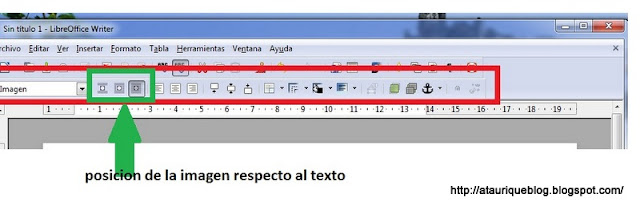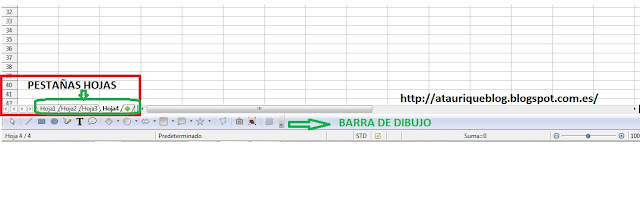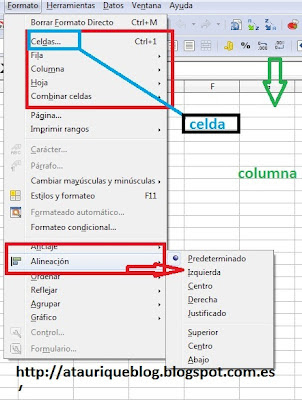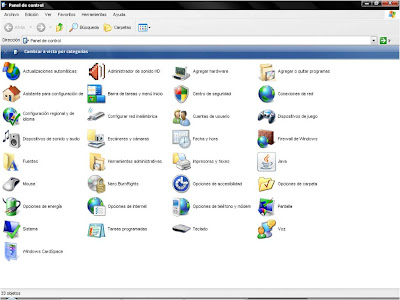| icono de drive |
Google Drive
Es un almacén de archivos en la nube podemos acceder a él desde el ordenador o dispositivos móviles a través de las respectivas aplicaciones disponibles para esta nueva herramienta de Google. No solo podremos utilizar Google Drive como almacén de nuestros archivos sino que está relacionado con Google Docs por lo que podemos compartir un archivo con varios contactos y trabajar sobre él en colaboración y al mismo tiempo.
Se podrá utilizar las herramientas de Google de búsqueda de información a través del reconocimiento de imágenes que subamos para almacenar en nuestra cuenta de Google Drive y podremos abrir y visualizar archivos de más de 30 tipologías diferentes incluidos archivos de Photoshop.
 |
| para todos los dispositivos |
Está disponible en todos los dispositivos con conexión a Internet y puedes compartirlo a través de un enlace sin que la otra persona tenga que usar la misma cuenta de correo de Gmail ,si no que puedes enviar el enlace a un correo de Yahoo o de Outlook por ejemplo
 |
| compartir un archivo |
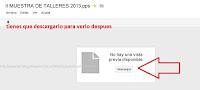 |
| descargando |
 |
| Drive |
- PC y Mac
- iPhone y iPad (próximamente)
- Dispositivos Android
 |
| Comenzando con drive |
 |
| Instalación |
 |
| aviso finalizar |
(Fuente :http://www.actualidadgoogle.com)
Al parecer en una de las clausulas de aceptación de esas que
aceptamos sin mas , Google se reserva la posibilidad de:
"usar, almacenar, reproducir, modificar, crear productos derivados
(…), comunicar, publicar y distribuir” el contenido subido a sus
servicios para “promocionarlos o desarrollar funcionalidades
nuevas”.
Una vez que subimos o creamos el archivo con Drive decidimos si
lo queremos compartir o tenerlo en privado
lo queremos compartir o tenerlo en privado
si has decidido compartirlo marca
"Cualquier Usuario que reciba el enlace " marca GUARDAR y añades las direcciones de correo electrónico con las que quieras compartir
Cuando llegue a tu correo un archivo compartido a través de Drive tendrás que descargarlo sobre todo si es demasiado grande como es el caso de los PPS
También tienes la opción de guardar los archivos adjuntos que recibas directamente en Drive
Buscar desde los documentos creados con Drive desde este enlace